
Innholdsfortegnelse:
- Forfatter John Day [email protected].
- Public 2024-01-30 11:24.
- Sist endret 2025-01-23 15:02.

Dette prosjektet består av et hjelpetastatur med åtte taster som sender makroer (tekststrenger) til datamaskinen. Opptil 64 makroer kan tidligere lagres i en tekstfil som er lagret på et microSD -kort. Disse makroene er organisert i åtte sider som kan velges med en tastekombinasjon.
En av de 3D -trykte delene av dette prosjektet er basert på:
0,96 128 x 64 OLED Snapfit -veske av TAz00, lisensiert under Creative Commons -Attribution -lisensen.
Trinn 1: Komponenter:


Du trenger følgende:
- Pro Micro Leonardo Atmega32u4 Arduino.
- Oled -skjermmodul Ssd1306 0,96”128 × 64.
- Micro Sd -kortleser.
- TTP226 Kapasitiv berøringssensormodul.
- 2 × Trykknapp Mikrobryter 6 × 6 × 9 mm
- 3D -trykt eske (4 deler).
Trinn 2: Kabling

Koble pinnene på komponentene til Arduino som følger:
-
Trykke knapper:
- SEL til Arduino GND og A2
- RES til Arduino GND og RST
-
SD -leser:
- CS til Arduino D10
- MISO til Arduino D14
- SCK til Arduino D15
- MOSI til Arduino D16
- Vcc til Arduino Vcc
- GND til Arduino GND
-
Berøringssensormodul:
- Fra OUT 8 til 1 til Arduino D4, D5, D6, D7, D8, D9, A1, A0 (i denne sekvensen).
- Vcc til Arduino Vcc
- GND til Arduino GND
-
OLED -skjerm:
- SDA til Arduino D2
- SCL til Arduino D3
- Vcc til Arduino Vcc
- GND til Arduino GND
Jeg anbefaler å følge denne sekvensen for å lodde komponentene. Dette gjør ledningsprosessen enklere.
Trinn 3: Montering



Når alle komponentene er kablet, må du passe på og lime trykknappene på plass, samt berøringssensormodulen og Arduino til den 3D-trykte basen. Gjør deretter det samme med tastaturdekselet, og monter MicroSD -leseren og dekselet på det samme stykket. Monter til slutt OLED -skjermen på lokket og lim den til tastaturdekselet.
Trinn 4: Arduino -skissen
Skissen fungerer med engelske tastaturer. Den spanske versjonen er snart tilgjengelig!
Trinn 5: Makrotekstfilen
Filen med makroene (makroer.txt) må lagres på MicroSD -kortet og organiseres som følger:
-/Side1/-NamePage1-/Macro1/-NameMacro1..-/Macro2/-NameMacro2..-/Macro3/-NameMacro3..-/Side2/-NamePage2-/Macro1/-NameMacro1..-/Side8/-NamePage8 -/Macro8/-NameMacro8.
Navnene på makroer og sider er valgfrie og vises bare i OLED -skjermen for å identifisere disse. Hvis du utelater makronavnet, vises de første tegnene i det.
Du kan laste ned macros.txt -filen som et eksempel på vanlige makroer for LaTeX, Arduino, C og Python.
Trinn 6: Slik bruker du KeyMacro:
Koble nøkkel-makroen til USB-porten på datamaskinen ved hjelp av en mikro-USB-kabel. Datamaskinen gjenkjenner det som et tastatur. Trykk på Select-knappen på tastemakroen og vent til skjermen er oppdatert, og trykk deretter på et sidetall på berøringstastaturet. Listen over makroer på den valgte siden vil vises på skjermen. Trykk på et tall på berøringstastaturet og tastemakroen sender strengen til datamaskinen. Hvis du vil endre makrosiden, trykker du på Velg -knappen etterfulgt av nummeret på ønsket side.
Anbefalt:
En alternativ RFID -nøkkel for sykkelsikkerhet: 7 trinn (med bilder)

En alternativ RFID -nøkkel for sykkelsikkerhet: For sykkelsikkerhet er det bare en tenningslåsbryter. Og det kan enkelt hackes av tyven. Her kommer jeg med DIY en løsning for det. Det er billig og enkelt å bygge. Det er en alternativ RFID -nøkkel for sykkelsikkerhet. La oss klare det
10 $ IoT -basert nøkkel mindre sykkelkontroll: 7 trinn (med bilder)

10 $ IoT -basert nøkkel mindre sykkelkontroll: KONTROLLER SYKKELEN TRÅDLØS MED ANDROID -TELEFONEN din. INGEN NØKKEL, INGEN STENGNING
MACGYVER -NØKKEL: 8 trinn
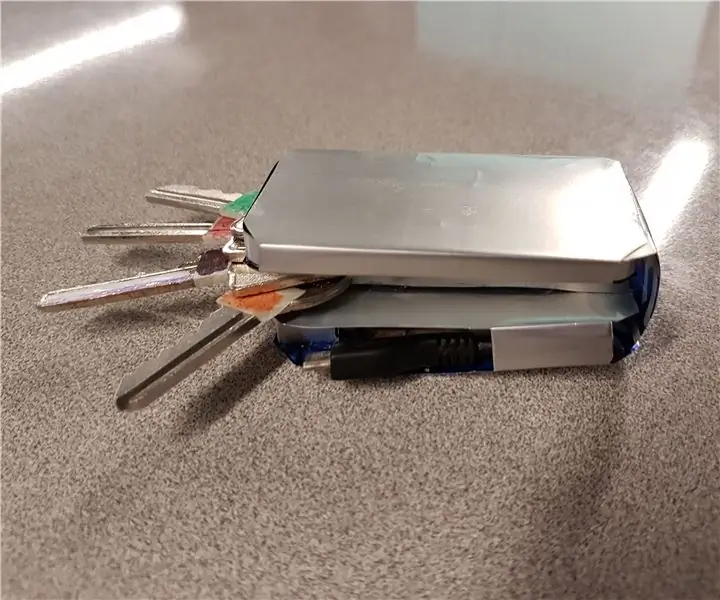
MACGYVER -NØKKEL: Denne instruksjonen er for hvordan du lager en veldig praktisk, men nyttig nøkkelring kombinert med en bærbar lader. Dette produktet er designet for å tenke på en målgruppe fordi de fleste har nøkler og har smarttelefoner. Vi har alle vært i inco
Macbook Pro Hjemmelaget Backspace -nøkkel: 5 trinn
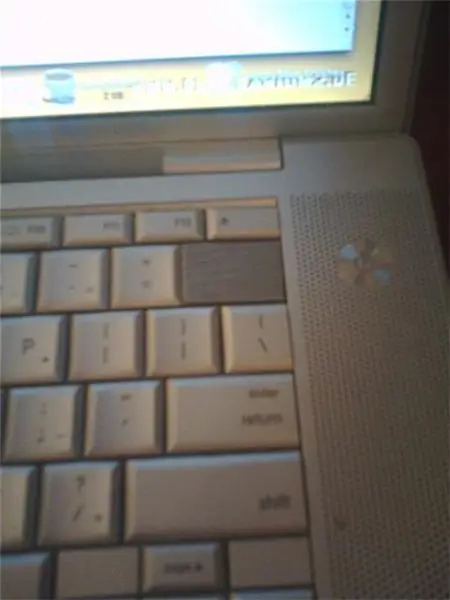
Macbook Pro Homemade Backspace Key: Vel, for omtrent fire måneder siden sølte jeg øl på Macbook Pro -tastaturet og ødela det. Heldigvis ble bare tastaturet påvirket. Jeg brukte datamaskinen med et eksternt tastatur i omtrent tre måneder. Jeg hentet til slutt et annet tastatur fra eBay for
Champagne USB -nøkkel: 5 trinn

Champagne USB-nøkkel: Denne instruksjonsfilen viser deg hvordan du kan bruke en gammel kork og en USB for å lage en fantastisk flash-stasjon.Jeg har deltatt i denne Green Science Fair-konkurransen fordi den bruker to gamle gjenstander til å lage en moderne elegant maskinvare. 2. inns
